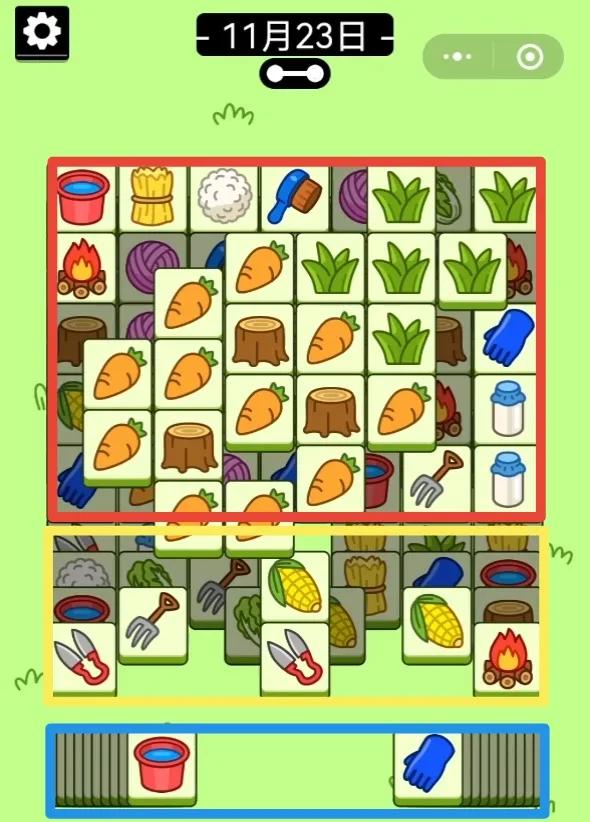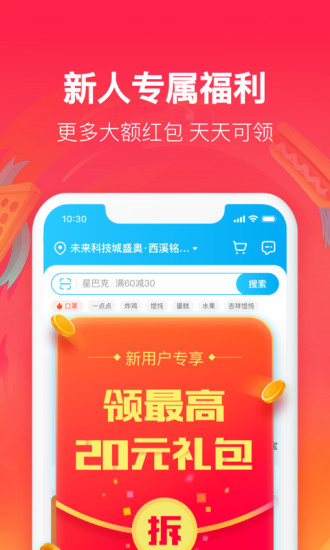百度如何关闭悬浮窗播放直播功能 百度关闭悬浮窗播放直播功能教程
时间:2024-11-28 01:27:41
来源:互联网网友
作者:秒查询软件园
百度如何关闭悬浮窗播放直播功能?当我们在百度开启悬浮窗播放直播功能后,可以将直播视频以悬浮窗的形式单独播放,但是现在有很多小伙伴想要关闭悬浮窗播放直播功能不知道应该怎么设置,下面小编就把百度关闭悬浮窗播放直播功能教程跟大家分享,希望能够对大家有所帮助
百度关闭悬浮窗播放直播功能教程
1、打开百度我的页面右上角的设置
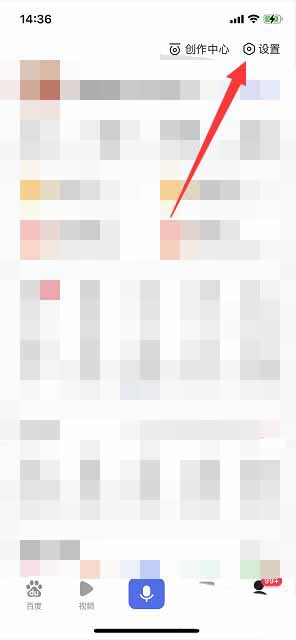
2、在设置页面里打开播放与网络设置
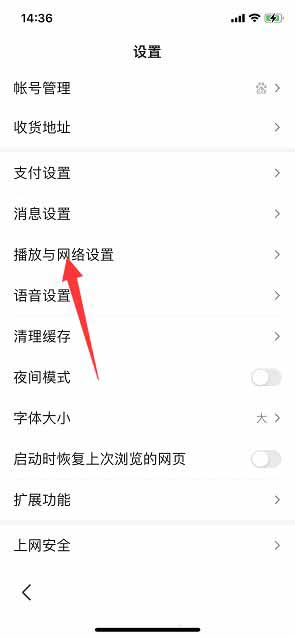
3、然后在页面上方点开悬浮窗播放
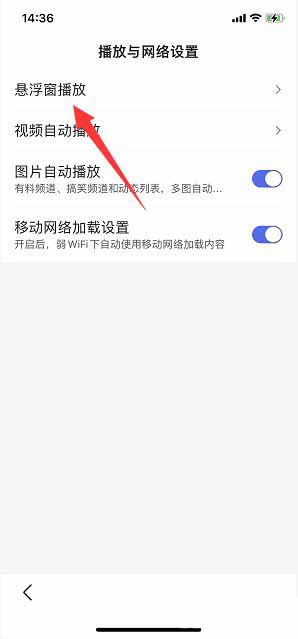
4、打开后在页面上方看到悬浮窗播放直播的开关
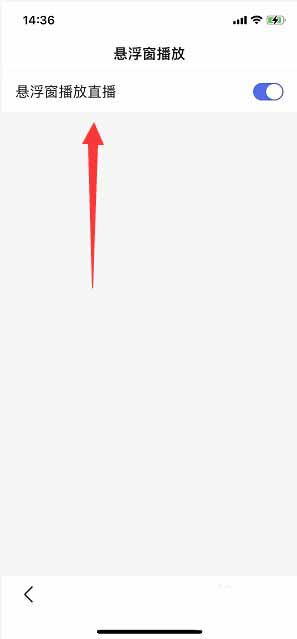
5、然后把悬浮窗播放直播关闭即可
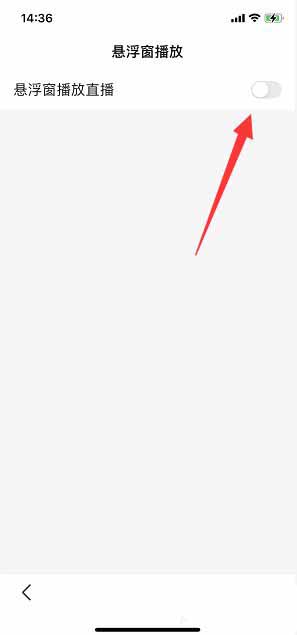
到这里百度如何关闭悬浮窗播放直播功能的具体教程就结束了,感谢大家的阅读!
相关文章
推荐文章
文章排行